时间:2022-01-27 10:25:47
作者:永煌
来源:u老九
1. 扫描二维码随时看资讯
2. 请使用手机浏览器访问:
http://m.xitongzhijia.net/article/238936.html
手机查看
评论
现在抖音的电脑端已经正式上线了,电脑的抖音不仅更加的流畅,使用起来也十分方便,不过很多小伙伴还不清楚抖音电脑端如何上传视频,那么具体要如何操作呢?下面就和小编一起来看看操作方法吧。
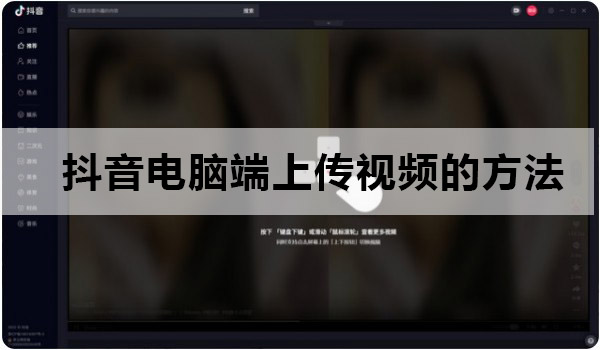
抖音电脑端上传视频的方法
1、首先打开抖音pc端,点击右上角的图示按钮。
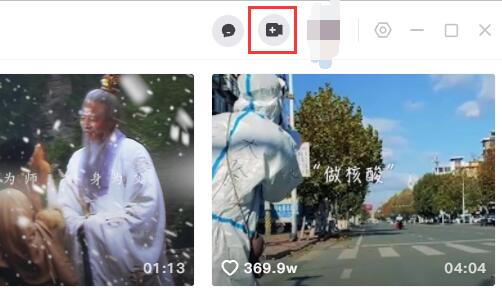
2、在下拉菜单中点击“+发布视频”,会自动进入网页版创作服务平台。
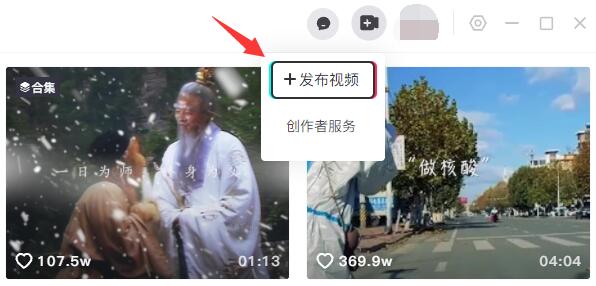
3、接着点击图示位置的“上传”。
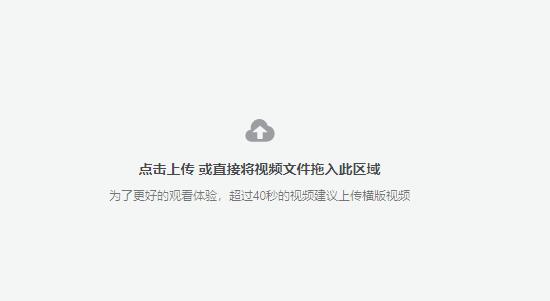
4、然后再电脑里找到想要上传的视频,点击“打开”。
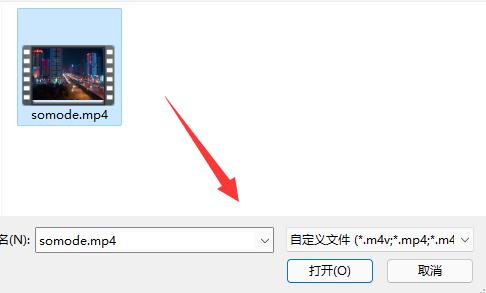
5、接下来只要输入视频描述、封面、标签等信息。
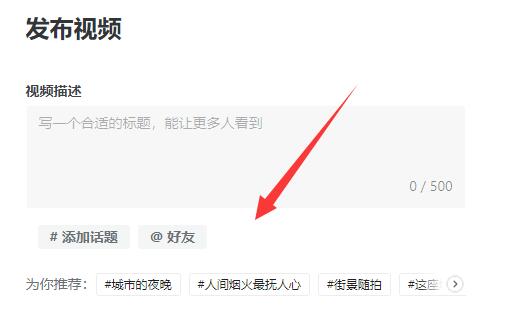
6、再选择发布设置,点击“发布”就可以完成视频上传了。
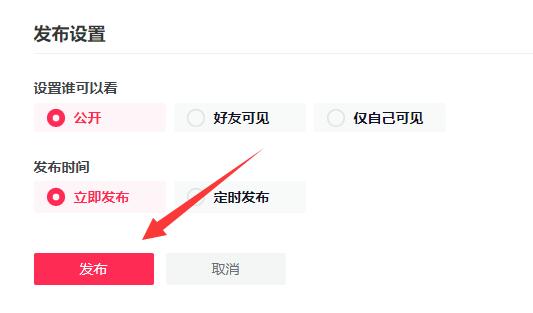
发表评论
共0条
评论就这些咯,让大家也知道你的独特见解
立即评论以上留言仅代表用户个人观点,不代表u老九立场